In deze zelfstudie worden de verschillende stappen uitgelegd voor het installeren van Oracle Database 12c-software op Windows.
1. Start de installatie met OUI
Start de Oracle Universal Installer (OUI) om de installatie te starten. Zorg ervoor dat aan alle vereisten is voldaan om fouten tijdens de installatie te voorkomen. OUI is een consistente Java-toepassing die kan worden gebruikt voor het installeren, de-installeren, patchen, klonen of upgraden van een Oracle-database-installatie.
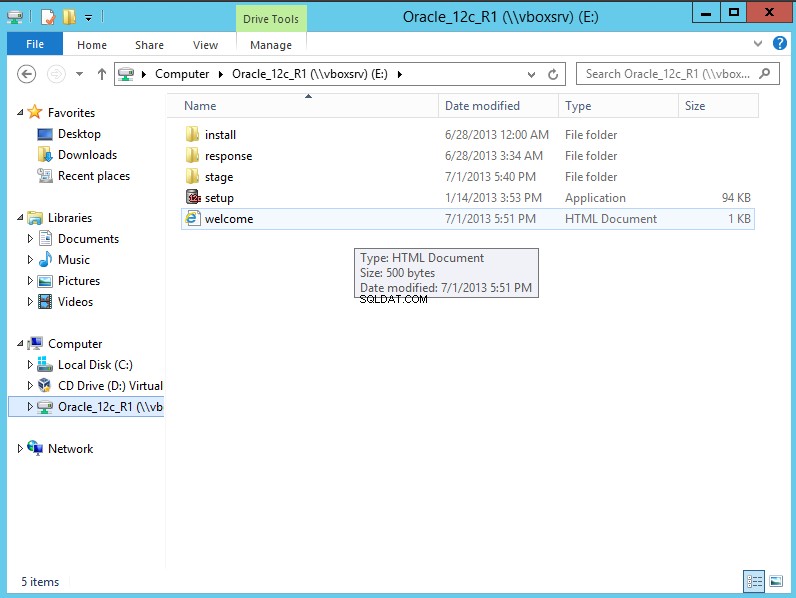
2. Geef uw Oracle Support-referenties op
Als u een Oracle Support-account heeft, kunt u uw e-mailadres en uw Oracle Support-wachtwoord opgeven om e-mailwaarschuwingen van Oracle over beveiligingsproblemen te ontvangen. Als u geen Oracle Support-account heeft, slaat u deze stap over door het selectievakje uit te schakelen. Met Oracle Support kunt u
- Zoek naar oplossingen voor uw databaseproblemen
- Download patches en updates
- Toegang tot proactieve ondersteuningstools
- Samenwerken in de My Oracle Support Community
- Maak een serviceverzoek
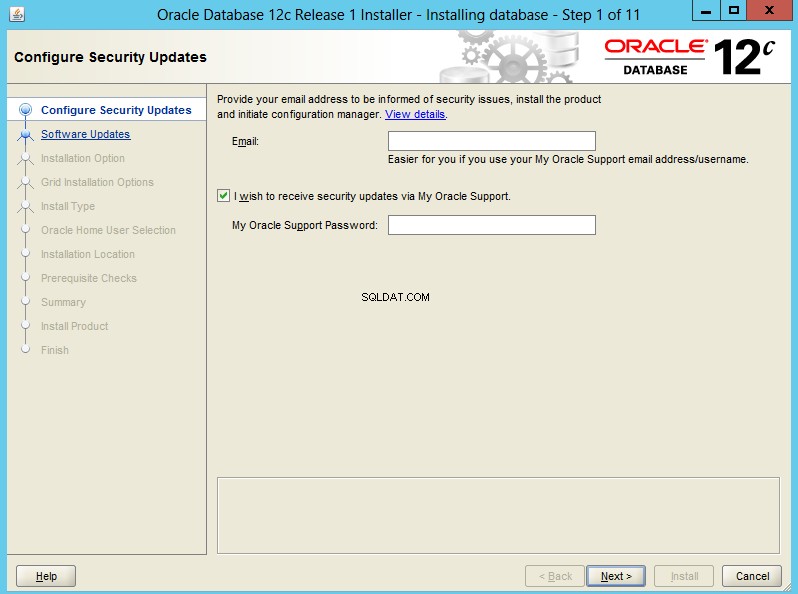
3. Software-updates installeren
Nogmaals, als u een licentie van Oracle hebt gekocht, kunt u uw inloggegevens opgeven om software-updates voor deze huidige installatie te downloaden.
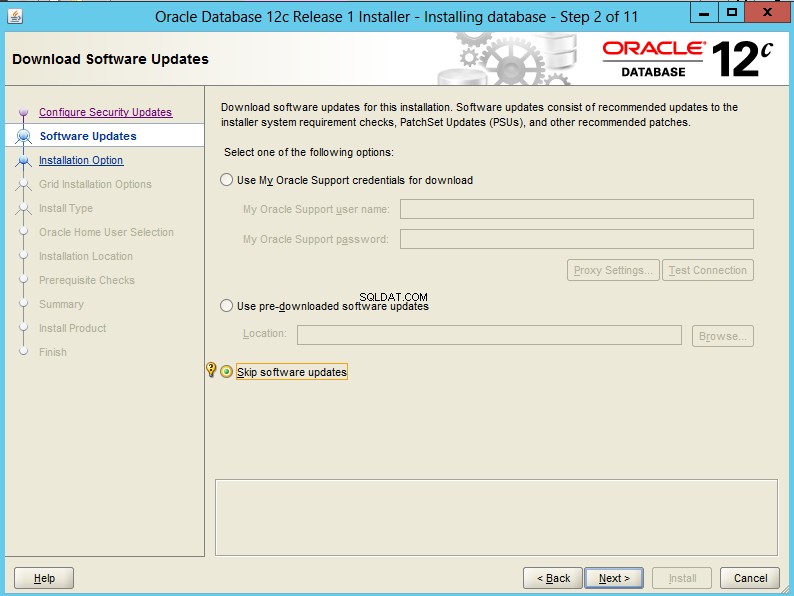
4. Installatie-opties kiezen
Installatieopties :Alleen de Oracle-software installeren – U hebt de mogelijkheid om een database te maken, een bestaande database te upgraden of alleen de databasesoftware te installeren. In deze tutorial zullen we de software installeren die wordt geleverd met alle benodigde tools zoals DBCA om later een database te maken.
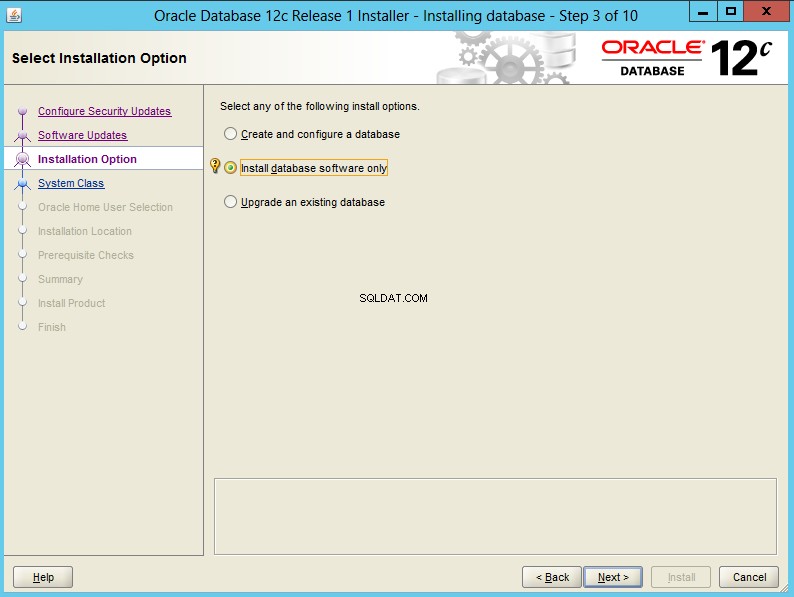
5. Opties voor rasterinstallatie
Selecteer vervolgens een type database-installatie. Oracle RAC is een clusterdatabase met een gedeelde cache-architectuur die de beperkingen van traditionele gedeelde-niets- en gedeelde-schijfbenaderingen overwint om zeer schaalbare en beschikbare database-oplossingen te bieden voor alle zakelijke toepassingen. Voor gedistribueerde omgevingen kunt u een RAC-database of een RAC-knooppuntdatabase installeren. Omdat we in de volgende tutorial een enkele installatie en een enkele installatiedatabase zullen installeren, kiezen we voor de eerste keuze "Single instance Database-installatie". Bedenk dat een instantie slechts één database ondersteunt.
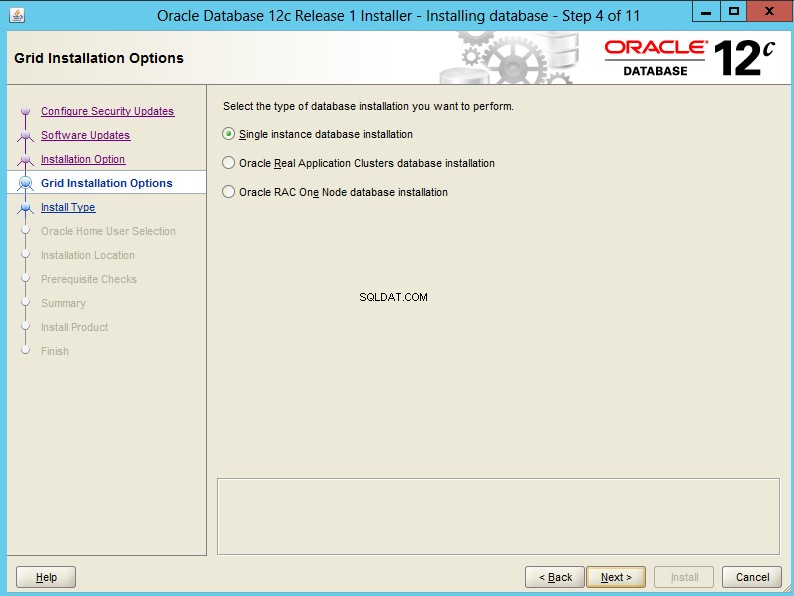
6. Taalkeuze
Kies welke taal de software moet gebruiken nadat deze is geïnstalleerd. U kunt meerdere talen selecteren. De standaardwaarde is Engels. Als u een andere waarde dan Engels kiest, verandert dit niet de taal die door de installatie wordt gebruikt. De standaardtaal kan op elk moment na de installatie worden gewijzigd
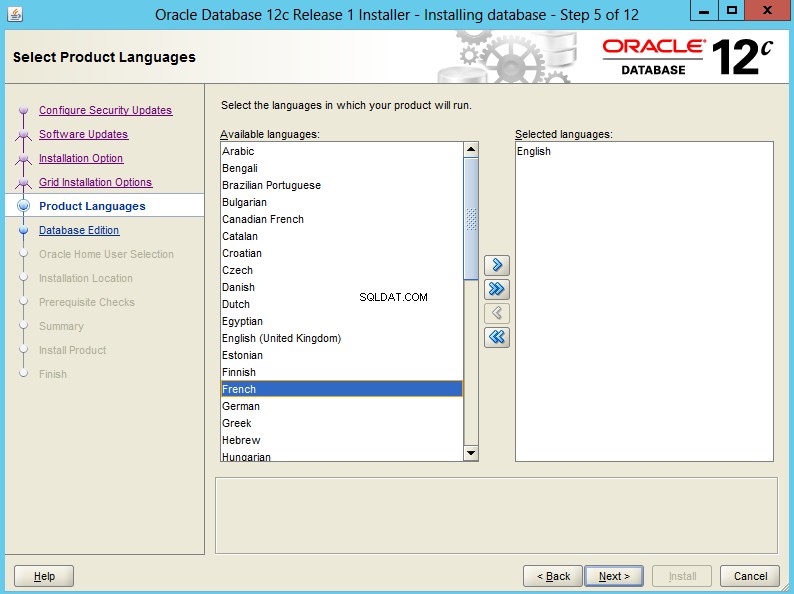
7. Selecteer de database-editie die u wilt installeren.
- Enterprise Edition:dit installatietype is het complete Oracle Database-product dat gegevensbeheer biedt voor toepassingen op ondernemingsniveau. Het is bedoeld voor bedrijfskritieke, hoogbeveiligde online transactieverwerking (OLTP) en datawarehousing-omgevingen.
- Standaardeditie:dit installatietype is geschikt voor toepassingen op werkgroep- of afdelingsniveau en voor kleine tot middelgrote ondernemingen. Het biedt essentiële relationele databasebeheerservices en -opties en omvat een geïntegreerde set beheertools, replicatie, webfuncties en faciliteiten voor het bouwen van bedrijfskritieke applicaties.
- Standard Edition One:dit installatietype is geschikt voor werkgroep-, afdelings- of webapplicaties. Het biedt relationele basisdatabasebeheerservices voor omgevingen met één server of sterk gedistribueerde filiaalomgevingen. Oracle Standard Edition One bevat alle faciliteiten die nodig zijn om bedrijfskritieke applicaties te bouwen.
- Persoonlijke editie (alleen Microsoft Windows-besturingssystemen):dit installatietype installeert dezelfde software als de Enterprise-editie, maar ondersteunt alleen een ontwikkel- en implementatieomgeving voor één gebruiker.
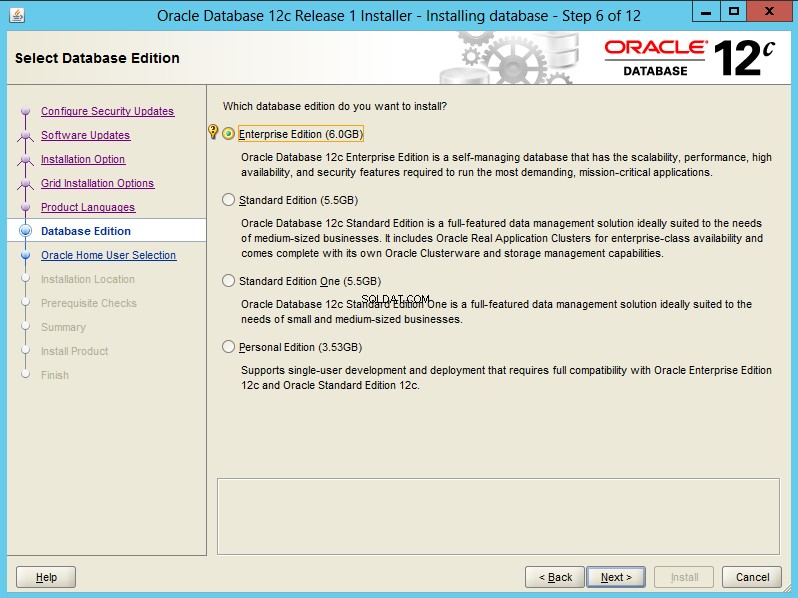
8. Selecteer een Oracle Home-gebruiker
Gebruik een Windows-gebruikersaccount met weinig bevoegdheden zonder beheerdersrechten als de Oracle Home-gebruiker. Deze optie wordt aanbevolen voor database-installatie om ervoor te zorgen dat Oracle-services met beperkte bevoegdheden worden uitgevoerd. Voor databases met één instantie kunt u er ook voor kiezen om het Oracle-installatieprogramma een nieuwe Windows-gebruikersaccount (alleen lokale gebruiker) te laten maken, die vervolgens wordt gebruikt als de Oracle Home-gebruiker.
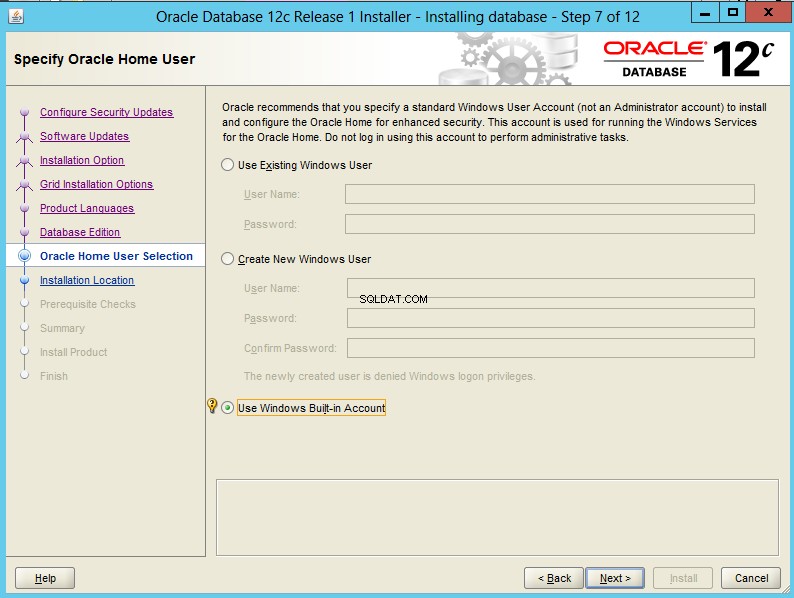
9. Selecteer paden voor Oracle Base en Oracle Home
Geef de directory op waarin de Oracle Database-software is geïnstalleerd, of de locatie waar de binaire productbestanden van de installatiemedia worden gekopieerd. U moet een locatie kiezen die voldoende schijfruimte heeft om de software te bevatten en die toegankelijk is voor de gebruiker van het besturingssysteem die de installatie uitvoert.
U geeft ook de locatie op van de Oracle-basisdirectory, die wordt gebruikt door alle Oracle-softwareproducten die op de server zijn geïnstalleerd. De eerste keer dat u Oracle-software op een server installeert, wordt u gevraagd om de locatie van de inventarisdirectory, genaamdoraInventory, op te geven. Deze directory biedt een gecentraliseerde inventaris van alle Oracle-softwareproducten die op de server zijn geïnstalleerd. U moet elke keer dat u een Oracle-software-installatie op de server uitvoert dezelfde waarde gebruiken voor de Oracle-inventarisdirectory.
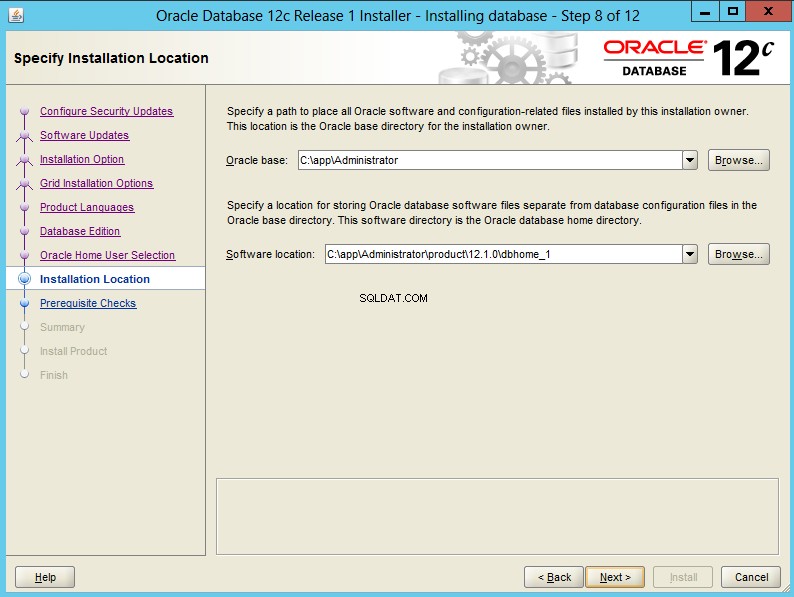
10. Vereisten controleren
Klik op volgende om de vereistencontrole uit te voeren. OUI voert verschillende omgevingscontroles uit en geeft aan of de controle geslaagd is, of tot een waarschuwing of mislukking heeft geleid. Details van de controles vindt u in het weergegeven venster. De installatie kan alleen doorgaan als alle controles de status Geslaagd of Waarschuwing hebben. Als een van de omgevingscontroles is mislukt, moeten deze handmatig worden opgelost
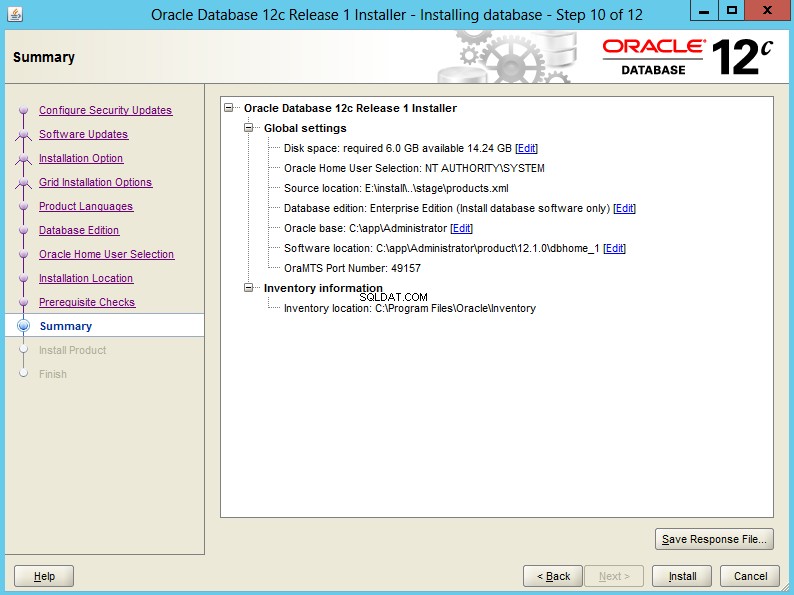
11. Voltooi de installatie
Als aan alle vereisten is voldaan, klikt u op volgende om het product te installeren. De OUI kan na de installatie worden gesloten.
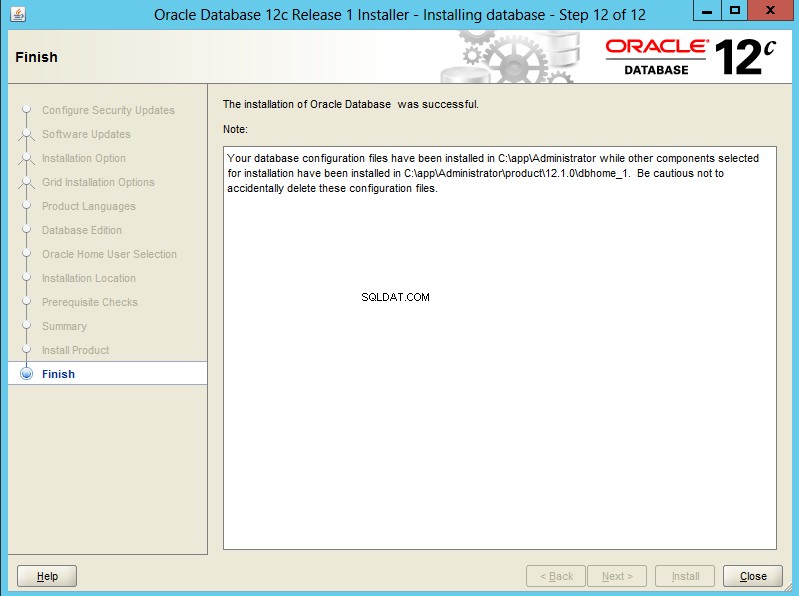
Geïnstalleerde tools
Een aantal tools die door de OUI zijn geïnstalleerd, zijn te zien in het menu Start van Windows. De databaseconfiguratie-assistent (DBCA) en Oracle Net Configuration Assistant zullen we in de volgende tutorial gebruiken om een database te maken.
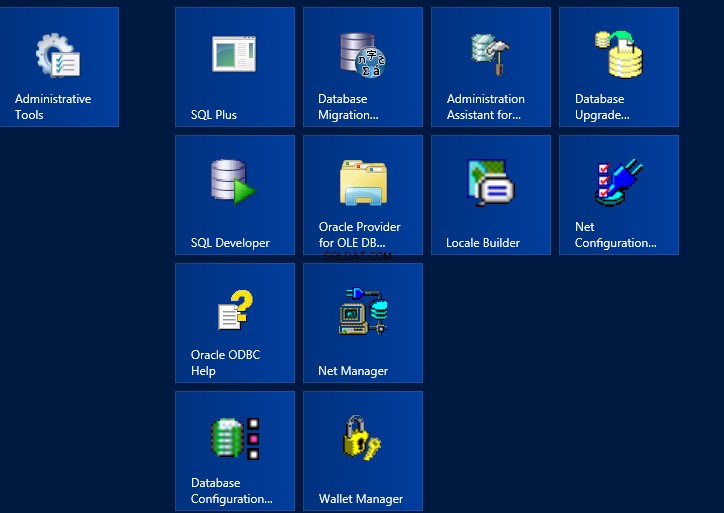
Download deze tutorial als PDF
